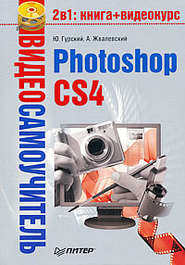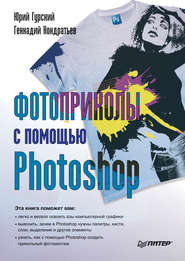По всем вопросам обращайтесь на: info@litportal.ru
(©) 2003-2024.
✖
Цифровая фотография. Трюки и эффекты
Настройки чтения
Размер шрифта
Высота строк
Поля
• Если фотограф увеличивает выдержку или уменьшает диафрагму, то это положительная экспокоррекция. К ней прибегают, если в кадре преобладают белые и пастельные тона, а также если съемка ведется против света или на фоне зари.
• Если фотограф увеличивает диафрагму или уменьшает выдержку, то говорят, что введена отрицательная экспокоррекция. Ее вводят, если съемка ведется на очень темном фоне, а также если в кадре преобладают тени или темно-зеленые тона.
В каких случаях не обойтись без коррекции экспозиции? Есть три случая, когда алгоритм экспозамера просто не работает и фотограф, оценив кадр, должен ввести поправку экспозиции.
• Большую часть кадра занимают очень светлые или очень темные объекты (например, зимой зачастую снег, снятый без поправки экспокоррекции, получается не белым, а серым). В этом случае при съемке светлых объектов экспозицию увеличивают (вводят положительную поправку), а если в кадре доминируют темные объекты, то экспозицию уменьшают (вводят поправку со знаком «минус»).
• Объекты в кадре имеют большой разброс по яркости (в кадре есть источники света или глубокие, почти черные тени).
• Если в художественных целях нужно передать часть композиции в виде белых или черных тонов (например, черную фигуру на белом фоне).
Как вводят поправку экспозиции? В камерах, где предусмотрена экспокоррекция, ее можно вводить следующим образом.
• С помощью выводимого на дисплей меню.
• Изменением значения ISO (светочувствительности матрицы) в нужную сторону. При этом положительная экспокоррекция достигается увеличением чувствительности матрицы, а отрицательная – уменьшением.
• Изменением выдержки и диафрагмы вручную.
4.7. Вилка экспозамера
Правильную экспозицию, как нам уже известно, определяют параметры выдержки и диафрагмы. Но порой у фотографа возникают сомнения: не слишком ли ярким или, наоборот, темным получится снимок? Особенно много сомнений появляется при съемке объектов с сильными перепадами контрастов и яркостей.
Случаи, когда можно прийти к однозначному решению, крайне редки. Чтобы не потерять ценный кадр, фотографы предпочитают снять два, три, а то и больше дублей с разными параметрами экспозиции. Передержанные и недодержанные снимки делают с шагом в одну, пол– или треть ступени экспозиции, как бы «беря в вилку» основной экспозиционный параметр. Этот метод так и называется – вилка. В характеристиках фотокамер такой режим обозначается буквами АЕВ.
В использовании режима автовилки вам поможет современная автоматика цифровой камеры. Чтобы использовать автоматический режим вилки (брекетинг), фотограф в меню (рис. 4.18) выбирает шаг экспозиции и делает серию последовательных снимков. Обычно такая серия состоит из трех снимков, но их может быть пять и даже семь. Так повышается вероятность получения хорошего снимка даже в тех ситуациях, когда нет времени возиться с подбором и установкой параметров.
Рис. 4.18. Выбор шага автовилки в меню Bracketing (Брекетинг)
Как получить снимки в режиме автовилки?
1. Войдите в соответствующее меню вашей камеры и выберите режим протяжки, который называется АЕВ или Bracketing.
2. Установите шаг экспокоррекции: начать можно с ±0,3 EV (см. рис. 4.18). Большинство камер, в которых предусмотрен режим автовилки, позволяет увеличивать или уменьшать шаг поправки.
3. Зафиксируйте фокус на выбранном вами объекте и скомпонуйте кадр.
4. Сделайте последовательно три или пять снимков. Для этого нужно нажать кнопку затвора и удерживать ее, пока камера не сделает всю серию снимков.
В режиме брекетинга снимки делаются в такой последовательности: нормальная экспозиция, недостаточная экспозиция, избыточная экспозиция. Чем больше кадров в серии, тем большее количество установок экспозиции будет использовано.
На рис. 4.19 представлена серия фотографий игрушки на окне, сделанных в режиме брекетинга с поправкой экспозиции от -0,7 до +0,7 EV.
Рис. 4.19. Серия снимков, сделанных в режиме брекетинга с различными поправками экспозиции
4.8. Этап 3: нажатие кнопки затвора и одновременное срабатывание системы автоматической фокусировки
Режимы протяжки
Цифровым камерам (правда, не всем) доступно несколько режимов съемки, аналогичных тем, которые в традиционной фотографии называются режимами протяжки фотопленки. Правда, пленки в вашей цифровой камере нет, и в дальнейшем режимом протяжки мы будем называть ее способность делать один, несколько или целую серию снимков.
• Single (Однокадровая протяжка). Здесь пояснения не требуются. Нажимаете кнопку затвора – получаете картинку.
• Continuous (Непрерывная протяжка). С помощью этого режима можно снять несколько кадров подряд. Вариацией данного режима серийной съемки является Progressive (Прогрессивный), который обеспечивает высокоскоростную съемку. В характеристиках камеры обычно указывается, сколько кадров в секунду можно снять в этом режиме и сколько последних кадров будет записано. В прогрессивном режиме вы сможете во время съемки видеть на дисплее «живое» изображение.
• Self-Timer (Автоспуск). Позволяет задержать время спуска затвора. Установили камеру на штатив, задали в настройках автоспуск, выбрали кадр, сфокусировались, нажали кнопку затвора до конца – а теперь бегом под «глаз» объектива, чтобы получить собственный портрет.
• Bracketing (Брекетинг). Используется для съемки серии кадров с разными параметрами экспозиции.
Нажимать кнопки вы уже умеете, правда? А вот о системах фокусировки придется поговорить подробнее.
Фокусировка
Одно из двух: объектив либо фокусируется автоматически, либо на фокус наводит сам фотограф. В любом случае в процессе фокусировки линзы объектива приходят в движение и занимают такое положение, при котором лучи света, проходящие через объектив, сфокусируются на плоскости матрицы.
Самые дешевые камеры снабжены простым объективом, который установлен на «бесконечность» и не умеет фокусироваться, так как в нем нет движущихся элементов. Объективы таких фотоаппаратов имеют маркировку FF (одни расшифровывают эти буквы как Focus Free, другие – как Fix Focus).
С помощью камеры без автофокуса можно делать неплохие фотографии. Но следует иметь в виду, что при съемке такими объективами более или менее четкими на снимках получаются лишь те объекты, которые находятся на расстоянии от 3 до 15 м.
Все современные цифровые фотоаппараты имеют систему автоматической фокусировки. В характеристиках камеры эта система обозначается маркировкой AF (AutoFocus). Объективы, оборудованные автофокусом, гораздо лучше объективов с фиксированным фокусом, так как самостоятельно определяют расстояние от камеры до объекта съемки и фокусируются на нем. Фотографии при этом получаются намного резче и лучше, ведь автоматическая фокусировка позволяет исключить грубые ошибки при наводке на резкость, а фотоэлементы большой чувствительности дают возможность камере фокусироваться даже в условиях очень слабой освещенности.
Как система автоматической фокусировки наводит камеру на резкость? Это делается посредством измерения расстояния до объекта съемки.
Секрет
Объектив камеры фокусируется на той части изображения в окне видоискателя, на которой находится зона фокусировки в момент, когда фотограф нажимает кнопку спуска.
Режимы фокусировки
Для упрощения работы фотографа расстояния, измеряемые системами автоматической фокусировки, объединены в ступени, или шаги (Stops). К примеру, в недорогих камерах с несложным объективом имеется, как правило, трехступенчатый автофокус, три настройки которого позволяют снимать на расстояниях 0,6–1 м (широкоугольное положение объектива), 1–3 м и от 3 м до «бесконечности» (режим телефото). Первая ступень позволяет снимать крупные планы, вторая – портреты, а третья – все остальное, вплоть до ландшафтов. Начинающему фотографу этого вполне достаточно.
Два из этих режимов – «бесконечность» и макросъемку – имеет смысл рассмотреть подробнее.
• При установке режима фокусировки на «бесконечность» система автоматической фокусировки отключается, а камера фокусируется на максимально большое расстояние. Этот режим используется при фотографировании пейзажей или для съемки через стекло. Вспышку при этом нужно отключать (в случае если это не делается автоматически), так как ее света для освещения удаленного объекта в любом случае не хватит, а при съемке через стекло она может дать отблеск. Режим фокусировки на «бесконечность» обозначается на управляющих органах фотоаппарата стилизованным изображением гор или значком бесконечности (да).
• Режим макросъемки позволяет фотографу снимать крупные планы близко расположенных предметов (от 40–60 см до «супермакро» – 2–5 см). Фотографии при этом получаются достаточно резкими и выглядят очень необычно: знакомые вещи, снятые крупным планом, приобретают на снимке совершенно новый вид. На управляющих органах фотоаппарата этот режим обозначают стилизованным изображением цветка или словом Macro.
В режиме макросъемки камере требуется немало времени, чтобы сфокусироваться, так как фокусное расстояние будет изменяться до тех пор, пока изображение не получится достаточно четким. Но если камера поддерживает режим Macro, то времени на фокусировку уйдет сравнительно немного.
В режиме ручной фокусировки (Manual Focus) фотограф наводит камеру на резкость самостоятельно, без помощи автоматики. При этом в видоискателе или на мониторе появляется линейка, на которой фотограф с помощью джойстика или контроллера указывает примерное расстояние до объекта.
Блокировка автофокуса
Если в поле зрения камеры находится несколько объектов, то как ей распознать, какой из них интересует фотографа? Чтобы подсказать камере, на чем она должна сфокусироваться, существует функция так называемого запирания (блокировки) автофокуса (Autofocus Lock, AF-L). Блокируя фокус, фотограф принудительно фокусирует камеру на нужном объекте таким образом, что фокус сохранится до тех пор, пока не будет сделан снимок. После того как фокус заблокирован, можно изменить компоновку кадра.
Вот несколько типичных ситуаций, требующих применения блокировки автофокуса:
• очень темный объект съемки;